Ja bieži drukājat konkrētu darblapas atlasi, varat definēt drukas apgabalu, kurā ir iekļauta tikai šī atlase. Drukas apgabals ir viens vai vairāki šūnu diapazoni, kurus norādāt drukāšanai, ja nevēlaties drukāt visu darblapu. Drukājot darblapu pēc drukas apgabala definēšanas, tiek drukāts tikai drukas apgabals. Ja nepieciešams, varat pievienot šūnas, lai izvērstu drukas apgabalu, un notīrīt drukas apgabalu, lai izdrukātu visu darblapu.
Darblapā var būt vairāki drukas apgabali. Katrs drukas apgabals tiks izdrukāts kā atsevišķa lappuse.
Piezīme.: Šajā rakstā ir ņemti vērā Excel 2013. Ja jums ir cita versija, jūsu skats varētu nedaudz atšķirties, bet funkcionalitāte ir vienāda, ja vien nav norādīts pretējais.
Iespējamās darbības
Viena vai vairāku drukas apgabalu iestatīšana
-
Darblapā atlasiet šūnas, ko vēlaties definēt kā drukas apgabalu.
Padoms.: Lai iestatītu vairākus drukas apgabalus, turiet nospiestu taustiņu Ctrl un klikšķiniet uz apgabaliem, kurus vēlaties drukāt. Katrs drukas apgabals tiek drukāts savā lappusē.
-
Cilnes Lappuses izkārtojums grupā Lappuses iestatīšana noklikšķiniet uzDrukas apgabals un pēc tam noklikšķiniet uz Iestatīt drukas apgabalu.
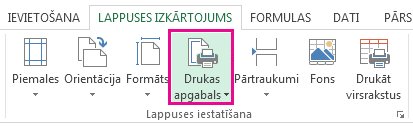
Piezīme.: Drukas apgabals, ko iestatāt, tiek saglabāts, saglabājot darbgrāmatu.
Lai skatītu visus drukas apgabalus un pārliecinātos, vai tie ir tie, kas jums ir nepieciešams, grupā Darbgrāmatas skati noklikšķiniet > Lappuses pārtraukumu priekšskatījums. Saglabājot darbgrāmatu, tiek saglabāts arī drukas apgabals.
Šūnu pievienošana esošam drukas apgabalam
Drukas apgabalu varat palielināt, pievienojot tam blakus esošās šūnas. Ja pievienosit šūnas, kas tam neatrodas blakus, programma Excel šīm šūnām izveidos jaunu drukas apgabalu.
-
Darblapā atlasiet šūnas, kuras vēlaties pievienot esošajam drukas apgabalam.
Piezīme.: Ja šūnas, kuras vēlaties pievienot, nav blakus esošajam drukas apgabalam, tiek izveidots papildu drukas apgabals. Katrs drukas apgabals darblapā tiek drukāts kā atsevišķa lappuse. Esošam drukas apgabalam var pievienot tikai blakus esošas šūnas.
-
Cilnes Lappuses izkārtojums grupā Lappuses iestatīšana noklikšķiniet uzDrukas apgabals un pēc tam noklikšķiniet uz Pievienot drukas apgabalam.

Saglabājot darbgrāmatu, tiks saglabāts arī drukas apgabals.
Drukas apgabala notīrīšana
Piezīme.: Ja darblapā ir vairāki drukas apgabali, notīrot drukas apgabalu, tiek noņemti visi drukas apgabali darblapā.
-
Noklikšķiniet jebkurā darblapas vietā, kurai vēlaties notīrīt drukas apgabalu.
-
Cilnes Lappuses izkārtojums grupā Lappuses iestatīšana noklikšķiniet uz Notīrīt drukas apgabalu.
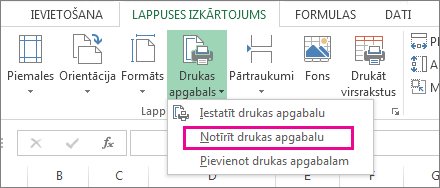
Vai nepieciešama papildu palīdzība?
Vienmēr varat pajautāt speciālistam Excel tech kopienā vai saņemt atbalstu kopienās.










